
NGÔN NGỮ LẬP TRÌNH AutoLISP trong AutoCAD
lượt xem 170
download
 Download
Vui lòng tải xuống để xem tài liệu đầy đủ
Download
Vui lòng tải xuống để xem tài liệu đầy đủ
AutoLISP là ngôn ngữ sử dụng để lập trình tự động tạo lập các đối tượng trong bản vẽ AutoCAD. Các đối tượng này có thể được tạo ra qua 2 cách: Sử dụng hàm (Command LệnhCAD Thôngsố ) Thôngsố…) Truy cập trực tiếp CSDL của AutoCAD Các nội dung cần nắm trước: Sử dụng AutoCAD cơ bản Có kiến thức cơ bản về lập trình Có hiểu biết ít nhất 1 ngôn ngữ lập trình
Bình luận(0) Đăng nhập để gửi bình luận!
Nội dung Text: NGÔN NGỮ LẬP TRÌNH AutoLISP trong AutoCAD
- Mở đ ầ u 2012 © tđt AutoLISP là ngôn ngữ sử dụng để lập trình tự động tạo AutoLISP lập các đối tượng trong bản vẽ AutoCAD. Các đối tượng này có thể được tạo ra qua 2 cách: Sử dụng hàm (Command LệnhCAD Thôngsố…) hàm (Command Thôngs Truy cập trực tiếp CSDL của AutoCAD NGÔN NGỮ LẬP TRÌNH Các nội dung cần nắm trước: Sử dụng AutoCAD cơ bản AutoLISP trong AutoCAD Có kiến thức cơ bản về lập trình Có hiểu biết ít nhất 1 ngôn ngữ lập trình 1. Khái niệm chung Khái niệm chung (2) 2012 © tđt VisualLISP Biểu thức AutoLISP Khởi động: gõ VLIDE hoặc VLISP trên dòng lệnh Command (setq a 10.0 b “hello!”) hoặc qua thực đơn Tools/AutoLISP/VLisp Editor (setq c (+ 100 a)) Quản lý đề án: trong thực đơn Project Thực hiện biểu thức hi bi th Quản lý file: trong thực đơn File Gõ trực tiếp biểu thức AutoLISP vào dòng lệnh Command Tải và chạy chương trình AutoLISP: Tools/LoadTextInEditor Lưu các biểu thức thành file, ví dụ test1.lsp, sau đó gọi file để Các tính năng khác: thực hiện các biểu thức trong file đó bằng cách gõ (load Tìm kiếm và thay thế: Search/Find hoặc Search/Replace tes1.lsp) trên dòng lệnh Command Mã màu Thông qua VisualLISP IDE - gõ VLIDE hoặc VLISP trên dòng Định dạng mã nguồn: Tools/EnvironmentOptions/VLFormatOptions lệnh Command hoặc qua thực đơn Tools/AutoLISP/VLisp Editor Dò lỗi: Tools/CheckTextInEditor 2. Các thành phần cơ bản 2.1. Danh sách và biểu thức 2012 © tđt AutoLISP được xây dựng trên cơ sở các danh sách Danh sách và biểu thức Danh sách (list) gồm một hoặc nhiều phần tử hoặc rỗng được Các lời chú thích đặt trong 1 cặp ngoặc đơn. Các phần tử trong danh sách cách nhau bởi ít nhất 1 dấu trắng. Biến, hằng và các kiểu dữ liệu Các đối tượng (entity) trong AutoCAD cũng được quản lý như các danh sách Cấu trúc chương trình AutoLISP Danh sách dot-pair gồm 2 phần tử, liên kết với nhau bằng dấu chấm (dot) Các hàm cơ sở trong AutoLISP Biểu thức (câu lệnh) cũng được bao trong cặp dấu ngoặc … đơn giống như danh sách, nhưng phần tử đầu của biểu thức phải là 1 hàm. Trong biểu thức có thể có các biểu thức con, ví dụ: (setq val1 (- (+ 10 5 2.0)) 1
- 2.2. Các lời chú thích 2.3. Biến và hằng Dấu ; để ghi chú thích trên 1 dòng Tên biến không phân biệt chữ hoa, thường. Một tên biến có thể 2012 © tđt được gán dữ liệu các kiểu khác nhau. Kiểu dữ liệu của biến lấy (setq a 10) ; gán giá trị 10 cho biến a (chú thích) theo dữ liệu được gán, không cần khai báo trước. Chú thích đoạn (inline) được đặt trong cặp “;|” và “|;” Hàm (setq tenbien giatri tenbien giatri…) dùng để gán giá trị cho (setq ;| gán giá trị cho biến |; a 10) bi biến. ;| Đây là một đoạn chú thích dài, trên một hoặc nhiều dòng, (setq a 10 b “Hi” B1 (+ 5.0 2)) ; gán giá trị 10 cho biến a, “Hi” cho thường dùng để giải thích công dụng của đoạn chương trình. biến b, 7.0 cho biến B1 Đoạn chương trình sau thể hiện một hàm tự định nghĩa, dùng Trong hàm AutoLISP sử dụng 2 loại biến: biến tham số cần để đổi độ ra radian |; truyền qua hàm và biến cục bộ. (defun do2rad (do / ppi) ; khai báo hàm Biến tham số cần khai báo ngay đầu hàm, các biến cục bộ khai báo (setq ppi 3.14159) sau dấu gạch chéo “/”. Ví dụ: (* do (/ ppi 180.0)) ; giá trị trả về của hàm (defun do2rad (do / ppi) ; do la biến càn truyền DL, ) ; kết thúc hàm ppi là biến cục bộ Biến và hằng (2) 2.4. Các kiểu dữ liệu 2012 © tđt Các kiểu thông dụng: Integer, Real, String như các ngôn ngữ Các biến cục bộ nếu không được khai báo có thể làm thay đổi lập trình khác. giá trị các biến ngoài hàm (tức là chúng được coi như các biến toàn cục) Kiểu Integer cho phép gán số nguyên 32bit, nhưng hàm nhập liệu từ bàn phím GetInt lại chỉ chấp nhận số nguyên 16bit. AutoLISP dùng một số ký hiệu dành riêng cho hằng, cần tránh đặ tê bi đặt tên biến trùng với các hằng số này. Cũng cần lưu ý kiểu kết quả trả về khi sử dụng các hàm cơ sở. ki khi hà (setq n (/ 10 4)) ; gán n giá trị phép chia nguyên 10:4 => n = 2 Các hằng số: (setq r (/ 10 4.0)) ; gán r giá trị phép chia 10:4 => n = 2.5 PI – hằng số pi = 3.14159 (setq max 2147483647) ; gán max giá trị nguyên lớn nhất (32b) NIL – hằng số logic false (setq max 2147483648) ; max có giá trị 2.14748e+009 (số thực) T – hằng số logic true (non-NIL) (setq max (+ 2147483647 3)) ; max nhận giá trị (- 2147483647) PAUSE – sử dụng với hàm (Command) nhằm tạm dừng chương sai do vượt quá giới hạn 32 b trình, chẳng hạn để người dùng nhập dữ liệu. Các kiểu dữ liệu (2) Các kiểu dữ liệu (3) 2012 © tđt Kiểu danh sách LIST Kiểu EName và PickSet (SelectionSet) Danh sách list là kiểu dữ liệu đặc thù trong AutoLISP. Các phần tử Hai kiểu dữ liệu đặc thù để quản lý các đối tượng trong bản vẽ có thể từ các kiểu dữ liệu khác nhau. AutoCAD. Xác định danh sách qua hàm quote (dấu nháy đơn) hoặc hàm list: Ename trả về tên đối tượng trong bản vẽ AutoCAD, qua đó truy cập ‘(1 2 “abc” (0 . “CIRCLE”)) ; danh sách 4 phần tử “abc” (0 “CIRCLE”)) danh sách ph đế CSDL đến CSDL của chúng để xử lý chúng (sửa, xóa, cập nhật…) chúng để lý chúng (s xóa nh (quote (1 2 “abc” (0 . “CIRCLE”))) ; tạo từ hàm quote PickSet quản lý tập hợp các đối tượng được chọn, tương ứng với cách chọn Seclect Objects trong AutoCAD. Có thể thêm vào hoặc (list 1 (+ 1 1) “abc” (cons 0 “CIRCLE”))) ; tạo từ hàm list loại bớt đối tượng khỏi nhóm đã chọn. Lưu ý: Hàm list trả về danh sách từ giá trị các biểu thức trong hàm. Hàm quote trả về nguyên dạng các phần tử khai báo, không xử lý các biểu thức. Hàm (cons x y) tạo danh sách liên kết (dot-pair) từ 2 phần tử x,y 2
- 3. Cấu trúc chương trình Các kiểu dữ liệu (4) AutoLISP 2012 © tđt Cấu trúc rất tự do: File dữ liệu File dữ liệu trong AutoLISP chỉ sử dụng kiểu file text, truy cập tuần không cần khai báo biến, kiểu dữ liệu; hàm con (hàm người tự, không có kiểu file truy cập ngẫu nhiên. dùng) cũng có thể đặt bất kỳ đâu trong chương trình… Dữ liệu trong file được ghi vào và đọc ra theo dòng, lần lượt từ Tuy nhiên cần rất chú ý để tránh nhầm lẫn. dòng thứ nhất đến dòng cuối cùng. Một số cấu trúc thông dụng Để sử dụng dữ liệu dạng bảng (nhiều dòng và cột), dữ liệu được chuyển thành dạng list, chẳng hạn: Phép gán Mỗi dòng thành một phần tử của danh sách Hàm người dùng defun Mỗi ô trên dòng thành một phần tử con Vòng lặp ; dòng 1, 5 phần tử ( (11 12 13 14 15) ; dòng 2, 5 phần tử… (21 22 23 24 25)) Rẽ nhánh… 3.1. Phép gán 3.2. Hàm người dùng 2012 © tđt Hàm Setq dùng gán giá trị cho biến Hàm con được người dùng tự định nghĩa Cú pháp (setq var1 val1 var2 val2…) Cú pháp (defun fun-name([arg] [/ var]) setq - từ khóa hàm gán số liệu defun - từ khóa để khai báo hàm var1, var2, … - tên các biến fun-name - tên hàm do người dùng định nghĩa val1, val2, … - giá trị sẽ gán cho các biến tương ứng a rg - tên các tham số cần truyền qua hàm var - tên các biến cục bộ Ví dụ / - dấu phân cách (giữa thông số cần truyền và biến cục bộ) (setq a 10) gán cho biến a giá trị 10 Gọi hàm đã định nghĩa (setq a 10 b ‘(5 8)) gán cho biến a giá trị 10, b danh sách (5 8) Cú pháp (fun-name arg1 arg2 …) (setq a 10 b “Hello”) gán cho biến a giá trị 10, b chuỗi ký tự “Hello” Hàm “C:FUN-NAME” tạo lệnh mới cho AutoCAD AutoLISP cũng cho phép định nghĩa hàm đệ quy Hàm người dùng (2) 3.3. Cấu trúc rẽ nhánh 2012 © tđt Ví dụ: tạo lệnh tính n! Hai cấu trúc rẽ nhanh thông dụng IF (rẽ đôi) và COND (rẽ nhiều) (defun giaithua(n) ; khai báo n là biến cần truyền thông số Cấu trúc IF sử dụng hàm if như sau: (if (= n 0) 1 (* n (giaithua(- n 1)))) (if testexpr thenexpr [elseexpr]) ) ; kết thúc khai báo hàm. Chú ý các dấu ngoặc testexpr - biểu thức được đánh giá, trả về NIL hoặc T ; Tạo hàm như lệnh n! trong AutoCAD hàm nh n! trong AutoCAD thenexpr - biểu thức thực hiện nếu testexpr trả về T (defun C:n! ( / c n) ; khai báo c, n như các biến cục bộ elseexpr - biểu thức thực hiện nếu testexpr trả về NIL (initget 5) ; hạn chế nhập sai dữ liệu (số âm, số không nguyên,…) Cần lưu ý rằng thenexpr và elseexpr chỉ được phép là các biểu (setq n (getint “Hãy nhập một số nguyên không âm: “)) thức đơn. Nếu muốn thực hiện nhiều biểu thức, sử dụng hàm (setq c (giaithua n)) progn để gom các biểu thức này thành 1 khối. Khối progn có vai (princ (strcat (itoa n) “! = “ (itoa c))) ; định dạng và in kết quả trò như khối begin…end trong Pascal hoặc {…} trong C. (princ) ; rút lui im lặng ) ; kết thúc hàm 3
- Cấu trúc rẽ nhánh (2) Cấu trúc rẽ nhánh (3) Cấu trúc COND sử dụng cú pháp sau: 2012 © tđt Ví dụ: (cond (if (= 1 3) (test1 result1) (setq ans “Sometime”) ; thỉnh thoảng 1 = 3 !!! (test2 result2) ; dùng progn để gom 2 biểu thức dưới đây (progn … (alert “Đây là chuyện thường: 1 # 3”) (testn resultn) (setq ans “Ok”) (T elsewise) ) ; kết thúc progn ) ) ; kết thúc if test1, test2.. - biểu thức được đánh giá, trả về NIL hoặc T Do biểu thức được đánh giá luôn là NIL nên kết quả của đoạn chương trình này sẽ hiện hộp thông báo “Đây là chuyện thường…” và biến ans result1, result2… - biểu thức thực hiện nếu test1,2… trả về T được gán giá trị “Ok” elsewise - biểu thức thực hiện nếu tất cả test1,2… đều trả về NIL 3.4. Vòng lặp 3.4.1. Vòng lặp Repeat 2012 © tđt AutoLISP cung cấp các hàm sau đây để thực hiện vòng lặp: ; tính tổng 10 số tự nhiên đầu tiên (repeat n [expr…]) - thực hiện n lần lặp các biểu thức expr… (setq tong 0) (while test [expr…]) - thực hiện các b.thức expr khi test khác NIL (setq sohang 1) (foreach var lst [expr…]) - thực hiện các b.thức expr… với biến var ; lặp 10 lần các biểu thức tiếp theo 10 các bi th ti theo (repeat 10 10 nhận các giá trị lần lượt là các phần tử (setq tong (+ tong sohang) trong danh sách lst (setq sohang (1+ sohang)) (mapcar ‘func lst1 … lstn) – thực hiện hàm func với đối số là các ) ; hết repeat danh sách lst1…lstn. Kết quả trả về là một danh sách mới từ kết quả. Thực chất thì mapcar không phải là vòng lặp chính thống. Kết quả: tong nhận giá trị 55; sohang nhận giá trị 11 3.4.2. Vòng lặp While 3.4.3. Vòng lặp Foreach 2012 © tđt ; tính tổng 10 số tự nhiên đầu tiên ; tính tổng 10 số tự nhiên đầu tiên ; tạo danh sách gồm 10 số dương đầu tiên (setq tong 0) (setq sohang 1) (setq lst (list 1 2 3 4 5 6 7 8 9 10)) (while (
- 4. Các hàm cơ sở 3.3.5. Sử dụng Mapcar ; Biến danh sách điểm 2D thành 3D 2012 © tđt Các hàm số học (+ - * / …) ; Khai báo danh sách gồm 4 điểm 2D (chỉ có tọa độ X, Y) Các hàm lôgic (so sánh, or, and…) (setq plst ‘((1 10) (2 20) (3 30) (4 40)) ) (setq xlst (mapcar ‘car plst)) ; lấy thành phần đầu (tọa độ X) của các Các hàm xử lý chuỗi ký tự điểm, đưa kết quả vào danh sách xlst đư qu vào danh sách xlst Các hàm xử lý danh sách (setq ylst (mapcar ‘card plst)); lấy thành phần thứ 2 (tọa độ Y) của các điểm, đưa kết quả vào danh sách ylst … (setq zlst ‘(100 200 300 400)) ; Khai báo tọa độ z ; Tạo các điểm 3D từ danh sách các tọa độ xlst, ylst và zlst (setq 3Dplst (mapcar ‘list xlst ylst zlst)) Kết quả trả về danh sách 3Dplst : ‘((1 10 100) (2 20 200) (3 30 300) (4 40 400)) 4.1. Các hàm số học Các hàm số học (2) 2012 © tđt Giá trị nhỏ nhất (min n1 n2 …) Thực hiện phép tính trên số nguyên hoặc số thực. Kết quả trả về là dữ liệu dạng số. Giá trị lớn nhất (max n1 n2 …) ; kq: n1 + n2 + … Cộng (+ n1 n2 …) ;ex Hàm mũ (exp x) ; kq: n1 – n2 - … Tr ừ (- n1 n2 …) ;ax (expt a x) ; trả về giá trị n+1 Đếm tăng (1+ n) ; căn bậc 2 (sqrt x+) ; trả về giá trị n-1 Đếm giảm (1- n) ; loge (x) Hàm logarit tự nhiên (log x+) ; trả về n1*n2*… Nhân (* n1 n2 …) Lượng giác (cos rad), (sin rad) – cos và sin của góc bằng rad ; trả về n1/n2/… Chia (/ n1 n2 …) (atan n1 [n2]) - hàm arctan (n1 / n2), trả về góc = rad ; trả về |n| Ví dụ: Trị tuyệt đối (abs n) (atan 1 0) => 1.5708 ; trả về giá trị nguyên sau khi bỏ Lấy phần nguyên (fix n) phần thập phân (atan -1 0) => - 1.5708 4.2. Các hàm logic Các hàm logic (2) 2012 © tđt So sánh (= ns1 ns2 …) so sánh giá trị các biểu thức. Nếu tất cả bằng nhau hoặc chỉ có 1 biểu thức thì trả về T, Liên kết các biểu thức logic ngược lại sẽ trả về NIL (/= ns1 ns2 …) (or expr1 expr2 …) so sánh giá trị các biểu thức. Nếu chỉ có 1 tham số hoặc các tham số cạnh nhau không (and ns1 ns2 …) ns2 …) gi giống nhau, trả về T, ngược lại sẽ trả về NIL nhau tr ng tr NIL (equal expr1 expr2 fuzz) so sánh gần đúng giá trị các (not expr) hàm phủ định. Nếu expr là T thì tả về NIL và ngược lại. biểu thức, với fuzz là sai số. Nếu bỏ qua fuzz (null expr) hàm thực hiện như so sánh “=“ kiểm tra xem một biểu thức có phải là NIL hay không (< ns1 ns2 …) so sánh giá trị các tham số theo thứ tự tăng (numberp item) kiểm tra xem item có phải là số (nguyên hoặc thực) hay dần thì trả về T, ngược lại thì trả về NIL không. Hàm trả về T nếu item là số, ngược lại (chữ hoặc ( ns1 ns2 …) so sánh “lớn hơn” (>= ns1 ns2 …) so sánh “lớn hơn hoặc bằng” 5
- 4.3. Các hàm xử lý ký tự 4.4. Các hàm xử lý danh sách Sử dụng với số liệu dạng ký tự: nối, lấy một phần, đổi chữ hoa… 2012 © tđt Khởi tạo danh sách (read [str]) lấy thành phần đầu của chuỗi str. Các thành phần được ngăn cách bới (quote expr) dấu trắng, dòng mới, tab hoặc ngoặc đơn. Giá trị trả về được chuyển đổi về kiểu dữ trả về biểu thức mà không xử lý giá trị của nó. Hàm được dùng để liệu thích hợp. tạo danh sách từ các phần tử là hằng số. Có thể sử dụng dấu nháy đơn thay cho hàm quote. (read “abc”) – trả về ký hiệu (symbol) ABC (setq pt1 (qoute (1 1 0))) – gán biến pt1 như 1 điểm có 3 tọa độ (1 1 0) hoặc (read “abc df 123) – cũng trả về ký hiệu ABC, nhưng (setq pt1 ‘(1 1 0)) (read “\”aBc\” df 123”) – trả về chuỗi ký tự “aBc” Để tạo danh sách rỗng có thể sử dụng cú pháp (setq nlst ‘()) Lưu ý: (read “123 df”) – trả về số nguyên 123, (read “(1 2 3) (d f)”) – trả về danh sách (1 2 3) (strcase str [mode]) (list [expr…]) chuyển chuỗi str về chữ IN nếu bỏ qua mode hoặc mode xử lý các biểu thức expr và liên kết chúng thành danh sách là NIL. Nếu mode khác NIL – chuyển str về chữ thường. (setq n1 10) ; gán biến n1 giá trị 10 (strcat [str1] [str2…]) nối các chuỗi str1, str2… thành chuỗi chung. (setq n2 20) ; gán biến n2 giá trị 20 (strlen [str]) (setq lst (list n1 (+ n1 n2) ‘a ‘(1 2))) ; gán biến lst là danh sách gồm các phần trả về chiều dài (số lượng các kỹ tự) chuỗi ký tự trong chuỗi str tử 10 (n1) 30 (n1+n2) a (hằng số, kiểu symbol) và danh sách (substr str start [length]) trả về chuỗi ký tự con, lấy từ chuỗi str, bắt đầu từ con (1 2) – hằng số, tức là lst sẽ là danh sách (10 30 a (1 2)) vị trí start với số lượng ký tự bằng length. Nếu bỏ qua length chuỗi ký tự được lấy đến ký tự cuối cùng của str. Các hàm xử lý danh sách (2) Các hàm xử lý danh sách (3) 2012 © tđt Xử lý danh sách Khởi tạo danh sách (tiếp) (append [lst…]) liên kết các danh sách lst và tạo danh sách mới. (cons ell list-atom) thêm thành phần ell vào đầu danh sách hoặc tạo danh sách Nếu không có tham số hàm sẽ trả về NIL. liên kết dot-pair. Giá trị trả về tùy thuộc kiểu của tham số thứ 2: nếu là danh sách (append ‘(10 20) ‘(1 2 3)) – trả về danh sách gồm 5 phần tử (10 20 1 2 3) thì hàm này sẽ trả về danh sách mới sau khi đã thêm phần tử ell vào đầu nó, còn (append ‘(“a” “b”) ‘(a b)) – trả về danh sách gồm 4 phần tử (“a” “b” A B) nếu là giá trị, kết quả là danh sách dot-pair. (append (list ‘(“a” “b”)) (list ‘(a b))) – trả về danh sách gồm 2 (cons 10 ‘(1 2 3)) – trả về danh sách gồm 4 phần tử (10 1 2 3) phần tử ((“a” “b” ) (A B)) (cons 10 (list 1 2 3)) – cho kết quả như trên (reverse lst) trả về danh sách đảo ngược thứ tự các phần tử trong danh sách lst (cons 10 ‘()) – trả về danh sách gồm 1 phần tử (10) (setq lst ‘(1 2 3 4)) ; gán cho biến lst danh sách 4 phần tử (1 2 3 4) (cons ‘(10 20) ‘(1 2 3)) – trả về danh sách gồm 4 phần tử ((10 20) 1 2 3) (setq newlst (reverse lst)) ;gán cho biến newlst danh sách (4 3 2 1) (cons 10 1) – trả về danh sách dot-pair (10 . 1) (length lst) (cons ‘(10 20) ‘a) – trả về danh sách dot-pair ((10 20) . A) cho biết số phần tử trong danh sách lst. (length ‘(1 2 3 4)) - trả về số nguyên 4 (length ‘((1 2) (3 4))) - trả về số nguyên 2, còn (length ‘()) - trả về số nguyên 0 (danh sách rỗng) Các hàm xử lý danh sách (4) Các hàm xử lý danh sách (5) 2012 © tđt Xử lý danh sách (tiếp) Xử lý danh sách (tiếp) (subst newitem olditem lst) (cdr lst) tìm kiếm phần tử olditem trong lst và thay thế trả về danh sách con từ danh sách lst, sau khi đã bỏ đi phần tử đầu. nó bằng phần tử newitem. Nếu tìm thấy sẽ trả về danh sách mới, nếu không sẽ (setq 3dPoint ‘(100 10 1)) trả về danh sách ban đầu. (setq YZ-lst (cdr 3dPoint)) sẽ gán cho biến YZ-lst danh sách (10 1) (setq lst ‘(1 2 3)) Phần tử thứ 2 và 3 trong danh sách trên, có thể được lấy qua các biểu thức: (setq newlst (subst “Ab” 2 lst)) – gán cho biến newlst danh sách (1 “Ab” 3) “Ab” bi (1 “Ab” 3) (setq Ycord (car (cdr 3dPoint))) Để lấy phần tử trong danh sách có thể dùng các hàm sau: (setq Zcord (car (cdr (cdr 3dPoint)))) (last lst) lấy phần tử cuối cùng trong danh sách lst Để cho tiện, AutoLISP kết hợp các hàm trên như sau: (last ‘(”ab” 2 3 4)) - trả về số nguyên 4 (phần tử cuối trong danh sách) (caar lst) tương ứng với (car (car lst)) (car lst) (cadr lst) (car (cdr lst)) lấy phần tử đầu trong danh sách lst (cddr lst) (cdr (cdr lst)) (last ‘(“ab” 2 3 4)) - trả về chuỗi ký tự “ab” (phần tử đầu trong danh sách) (cadar lst) (car (cdr (car lst))) (nth n lst) lấy phần tử thứ n trong danh sách lst. (cddar lst) (cdr (cdr car lst))) v.v… Lưu ý thứ tự các phần tử đánh số từ 0, do đó (nth 0 lst) và (car lst) cho kết quả như nhau, còn (nth (1- (length lst)) lst) và (last lst) cũng vậy. 6
- Các hàm xử lý danh sách (6) Các hàm xử lý danh sách (7) 2012 © tđt Tìm kiếm trong danh sách và dot-pair Ví dụ dùng assoc để tìm kiếm danh sách con (setq lst ‘( Danh sách dot-pair được sử dụng rất nhiều trong CSDL của AutoCAD. Để ; khai báo danh sách liên kết, thực chất là vòng (410 . “Model”) ; tròn vẽ trong không gian mô hình của AutoCAD truy cập đến danh sách loại này hoặc danh sách chứa các danh sách con, (8 . “L123”) AutoLISP cung cấp hàm assoc sau: (62 . 1) (assoc item asslst) item asslst) (100 . “AcDbCircle”) item khóa cần tìm kiếm, phải là thành phần đầu của list con (10 10.0 20.0 0.0) asslst danh sách liên kết cần tìm kiếm (40 . 5.0) )) Nếu tìm thấy hàm trả về danh sách con hoặc dot-pair chứa khóa cần tìm, ; kết thúc khai báo lst nếu không hàm sẽ trả về giá trị NIL. Các biểu thức sau đây sẽ cho ta các thông tin về đối tượng này: Hàm assoc thường được dùng để truy cập CSDL AutoCAD nhằm tìm kiếm (setq space (assoc 410 lst) ; trả về dot-pair (410 . “Model”) một loại đối tượng nào đó, thông qua mã đối tượng (mã nhóm center (assoc 10 lst) ; trả về danh sách (10 10.0 20.0 0.0) GroupCode). Trong CSDL các code này được thể hiện qua danh sách dot- layer (assoc 8 lst) ; trả về dot-pair (8 . “L123”) pair. Chẳng hạn mã 100 thể hiện vòng tròn, mã 62 – màu đối tượng, its8 (assoc “L123” lst) ; trả về NIL (không tìm thấy) mã 8 – lớp chứa đối tượng, mã 10 - tọa độ điểm… none (assoc “Some” lst) ; trả về NIL (không tìm thấy) ) ; kết thúc setq 5. Lập trình ứng dụng 5.1. Nhập dữ liệu bằng AutoLISP 2012 © tđt Dữ liệu có thể được nhập – xuất trực tiếp qua đối thoại Ngôn ngữ AutoLISP có thể thực hiện được hầu hết các chức người – máy hoặc từ file đã chuẩn bị sẵn. năng như các ngôn ngữ lập trình khác, nhưng do cách viết rắc rối và chạy trong nền AutoCAD nên chỉ thường được sử dụng cho mục đích thiết kế tự động, nhất là việc xây dựng các bản Đối thoại được thực hiện qua dòng lệnh Command hoặc hộp thoại. vẽ thiết kế. Một số vấn đề cần chú ý: Tổ chức nhập – xuất dữ liệu trong AutoCAD Các thông báo cũng được đưa ra theo 2 cách: qua dòng lệnh Tạo các đối tượng AutoCAD Command hoặc qua hộp thoại. Chỉnh sửa các đối tượng AutoCAD Hộp thoại DCL trong môi trường AutoCAD Dữ liệu cũng có thể được nhập từ file hoặc xuất ra file (dạng file văn bản, truy cập tuần tự) 5.1.1. Thông báo 5.1.2. Các hàm nhập liệu GetX 2012 © tđt Các thông báo được đưa ra theo 2 cách: qua dòng lệnh Command Các hàm nhập dữ liệu trực tiếp trên dòng lệnh Command có cú hoặc qua hộp thoại trên màn hình AutoCAD. pháp chung như sau: Ngoài các thông báo đi kèm với các nhập dữ liệu (các hàm getX) (getX [msg] […]) còn dùng các hàm sau: getX - tên hàm, X thường thể hiện kiểu dữ liệu. Ví dụ GetInt – nhập số nguyên, getString – nhập chuỗi ký tự… nguyên getString chu ký (promt msg) msg) ; đưa thông báo ra dòng lệnh đư thông báo ra dòng msg - chuỗi ký tự thể hiện lời nhắc kèm theo, hiện trên dòng (alert msg) ; đưa thông báo ra hộp thoại AutoCAD Message lệnh Command, nhằm nhắc người dùng nhập đúng dữ liệu Trong các hàm này msg là nội dung thông báo, kiểu chuỗi ký tự. Nếu yêu cầu muốn thể hiện trên nhiều dòng, cần chèn thêm dấu xuống dòng “\n”. […] - các thông số khác của hàm. Ví dụ (prompt “Chọn nhóm đối tượng thứ nhất. \nSau đó chọn nhóm 2…” ) Các hàm này (trừ getString) có thể được dùng kèm theo các hàm sẽ đưa ra 2 dòng thông báo trên dòng lệnh Command của AutoCAD: khống chế kiểu dữ liệu nhập (getKword, InitGet). Chọn nhóm đối tượng thứ nhất. Sau đó chọn nhóm 2… Nếu thực hiện thành công các hàm này sẽ trả về giá trị đã nhập. 7
- Hàm GetInt Hàm GetReal 2012 © tđt Dùng nhập số nguyên 16b (-32768 đến +32767) từ bàn phím Dùng nhập số thực từ bàn phím (getInt [msg]) (getReal [msg]) msg - chuỗi ký tự thể hiện lời nhắc kèm theo, hiện trên dòng Nếu nhập đúng, kết quả trả về của hàm là số nguyên vừa nhập. Nếu lệnh Command, nhằm nhắc người dùng nhập đúng dữ liệu chuỗi ký tự nhập vào không phải là số nguyên, AutoCAD sẽ báo lỗi và yêu cầu nh nh nhắc nhập lại. Nếu nhập đúng, kết quả trả về của hàm là số nguyên vừa nhập. Nếu Nếu người dùng gõ ngay Enter, hàm sẽ trả về NIL. chuỗi ký tự nhập vào không phải là số nguyên, AutoCAD sẽ báo lỗi và (setq rnum (getReal “\nNhập một số thực: “)) sẽ hiện thông báo nhắc nhập lại. “Nhập một số thực: ” trên dòng lệnh, chờ người dùng nhập. Giá trị nhập Nếu người dùng gõ ngay Enter, hàm sẽ trả về NIL. vào được gán cho biến rnum. (setq inum (getInt “\nNhập một số nguyên: “)) Để hạn chế dữ liệu nhập (ví dụ không cho nhập ngay Enter, không cho nhập số âm…) gần gọi hàm InitGet với các thông số thích Để hạn chế dữ liệu nhập (ví dụ không cho nhập ngay Enter, không hợp trước khi gọi hàm GetInt cho nhập số âm…) gần gọi hàm InitGet với các thông số thích hợp trước khi gọi hàm GetInt Hàm GetString Hàm GetPoint 2012 © tđt Nhập chuỗi ký tự từ bàn phím. Hàm InitGet không có tác dụng. Dùng nhập điểm từ bàn phím (gõ tọa độ của nó) hoặc kích chuột chọn điểm trên màn hình AutoCAD. (getString [cr] [msg]) (getPoint [pt] [msg]) cr Nếu có và khác NIL, hàm cho phép nhập cả các dấu trắng (space) trong chuỗi ký tự, cần nhấn Enter để kết thúc nhập. pt điểm tham chiếu, nếu có trên màn hình sẽ xuất hiện đường nối tạm thời từ điểm này đến con trỏ chuột. Nếu người dùng gõ ngay Enter, hàm sẽ trả về NIL. ng dùng gõ ngay Enter hàm tr NIL Hàm trả về điểm dạng danh sách (list) gồm các phần tử là các tọa độ (setq sHoten (getString “\nHọ và tên: “)). Lưu ý rằng tham số cr không có, của điểm đã nhập. do vậy nếu người dùng nhập Tran (dấu cách) thì sHoten sẽ nhận giá trị “Tran”. Để nhập đủ cả họ tên, ví dụ “Tran Tien”, cần nhập lệnh: Các điểm này thường dùng để tạo các đối tượng AutoCAD, chẳng hạn (setq sHoten (getString T “\nHọ và tên: “)) thông qua hàm command như ví dụ sau: Để nhập ký tự đặc biệt như dấu nháy kép “ hoặc xổ chéo \ cần thêm vào (setq pt1 (getPoint “\nNhập điểm đầu: “)) ; nhập điểm đầu trước ký tự này một dấu sổ chéo: C:\\AutoCAD\\Alisp\\Test1.lsp sẽ được (setq pt2 (getPoint pt1 “Nhập điểm thứ 2: “)) ; nhập điểm thứ 2 chuỗi ký tự: C:\AutoCAD\Alisp\Test1.lsp (command “._Circle” “2P” pt1 pt2) ; vẽ vòng tròn qua 2 điểm đã nhập Một số ký tự đặc biệt: \\ (ký tự \ -xổ chéo); \n (dòng mới); \r (return); \” (nháy kép); \t (tab); \e (escape); \nnn (hiện ký tự mã nnn cơ số 8) Hàm GetDist Hàm GetAngle 2012 © tđt Dùng nhập khoảng cách từ bàn phím (gõ giá trị) hoặc kích chuột Dùng nhập góc. Giá trị trả về là góc đã nhập, tính bằng radians. chọn 1 hoặc 2 điểm trên màn hình AutoCAD. Nếu nhấn ngay Enter mà không nhập gì, hàm trả về NIL. (getDist [pt] [msg]) (getAngle [pt] [msg]) pt điểm tham chiếu, nếu có trên màn hình sẽ xuất hiện đường pt điểm tham chiếu. nối tạm thời từ điểm này đến con trỏ chuột. msg câu nhắc hiện trên dòng lệnh AutoCAD nh hi trên dòng AutoCAD msg câu nhắc hiện trên dòng lệnh AutoCAD Góc được nhập theo các cách sau: Hàm trả về NIL nếu nhấn ngay Enter số thực thể hiện Nhập giá trị góc từ bàn phím, đơn vị mặc định theo thiết lập của lệnh khoảng cách 2 điểm. Unit, thường là độ. Khoảng cách được nhập theo các cách sau: Nhập 2 điểm trên màn hình CAD. Giá trị trả về là góc tạo bởi đường nối 2 điểm này và trục X. Nhập giá trị từ bàn phím Nhập 1 điểm khi điểm tham chiếu pt có mặt trong hàm. Giá trị trả về Nhập 2 điểm trên màn hình CAD là góc tạo bởi đường nối điểm này với điểm tham chiếu và trục X. Nhập 1 điểm khi điểm tham chiếu pt có mặt trong hàm. Lưu ý giá trị trả về luôn tính bằng radians từ 0 đến < 2p 8
- Hàm GetKWord Hàm InitGet Dùng trước hàm GetX để hạn chế dữ liệu nhập. 2012 © tđt Dùng để nhập từ khóa (keyword). Giá trị trả về là chuỗi ký tự ứng (InitGet [bit] [str]) với từ khóa đã được định nghĩa trước bởi hàm InitGet. Từ khóa được nhập đầy đủ hoặc các ký từ viết tắt cho từ khóa tương ứng. bit số nguyên 8-bit, được phân tích dưới dạng cơ số 2 thành Nếu nhập sai AutoCAD sẽ báo lỗi và yêu cầu nhập lại. các bit, có giá trị 0 hoặc 1, tương ứng với việc cho phép hoặc không cho phép nhập một loại dữ liệu nào đó. (getKWord [msg]) [msg] str chuỗi ký tự thể hiện keyword. msg câu nhắc hiện trên dòng lệnh AutoCAD. Ý nghĩa các bit khi bằng 1 Lưu ý hàm không phân biệt nhập chữ hoa hay thường. bit0 không cho phép nhập ngay Enter (NIL) (InitGet 1 “Tiep” “Khong”) ; định nghĩa từ khóa T (Tiep) và K (Khong). bit1 không cho phép nhập giá trị 0 (Zero) ; Bitcode 1 không cho phép nhấn ngay Enter ; mà không nhập gì. bit2 không cho phép nhập số âm (setq ans (getkword “Co tiep tuc khong (Co/Khong) ?”)) bit3 cho phép nhập điểm nằm ngoài vùng LIMIT ; nhắc người dùng nhập từ khóa. Nếu nhập C hoặc cO biến ans sẽ Nếu muốn cấm nhập nhiều loại dữ liệu thì cần đặt các bit tương ; được gán giá trị “Co”, còn nếu nhập K hoặc kHonG, biến ans được ứng với giá trị phù hợp ; gán giá trị “Khong”. Nếu nhập sai, AutoCAD sẽ nhắc nhập lại. Hàm InitGet (2) Hàm InitGet (3) 2012 © tđt Ví dụ cấm nhập nhiều loại dữ liệu: Lưu ý rằng từ khóa keyword không chỉ dùng cho hàm GetKWord, mà còn dùng cho các hàm GetX khác. Ví dụ: (initGet 3) ; 3 = 1 + 2 => bit0 và bit1 cùng có giá trị 1 nên ; hàm này sẽ cấm nhập NIL và 0 (initGet 4 “Pi Two-pi thRee-pi”) ; không cho phép nhập số âm và (initGet 6) ; khai báo 3 từ khóa ; 6 = 0 + 2 + 4 => bit0 có giá trị 0, bit1 và bit2 cùng có giá trị 1 ; hàm này sẽ cấm nhập số âm và 0, hàm này nh âm và 0, (setq goc (getReal “Nhập góc Pi/Two-pi/thRee-pi )) ; nhập số thực “Nh Pi/T th ; nhưng cho phép nhấn ngay Enter Chuỗi str thể hiện khóa được viết theo quy tắc: ; xử lý số liệu do người dùng nhập Các từ khóa phân cách nhau bới 1 hoặc nhiều dấu trắng (if (= goc “Pi”) (setq goc 3.14159)) ; nếu nhập từ khóa P hoặc Pi Cụm từ viết tắt trong từ khóa là 1 cụm các chữ viết hoa liền nhau ở (if (= goc “Two-pi”) (setq goc 6.28318)) ; nếu nhập từ khóa T (Two-pi) bất kỳ đâu trong str. Ví dụ: “LType LIne eXit toP” (if (= goc “thRee-pi”) (setq goc 9.42477)) ; nếu nhập từ khóa R (thRee-pi) Khi chuỗi ký tự str viết hoa, cụm từ viết tắt được viết ngay sau từ (if (= goc NIL) (setq goc 3.14159)) ; nếu nhấn ngay Enter (không nhập khóa, phân cách với từ khóa bằng dấu phẩy. Trường hợp này từ khóa ; gì, lấy giá trị mặc định goc = pi) phải chứa chữ cái đầu của chuỗi ký tự str. Ví dụ “LTYPE,LT LINE,LI” là hợp lệ, nhưng “EXIT,X” hoặc “TOP,P” là không hợp lệ. 5.2. Chuyển đổi kiểu dữ liệu Hàm atof 2012 © tđt Chuyển đổi chuỗi ký tự dạng số str sang số thực. Chuyển đổi kiểu dữ liệu là nhu cầu không thể thiếu trong lập trình. Ví dụ: để hiển thị kết quả thường phải sử dụng kiểu (atof str) String, ngược lại dữ liệu nhập từ hộp thoại DCL thường ở dạng str chuỗi ký tự String, do đó cần chuyển về dạng thích hợp để có thể tính Nếu str không phải chuỗi ký tự, autoLISP sẽ báo lỗi. Nếu chuỗi str toán toán, xử lý… lý không ph là chu không phải là chuỗi số, hàm vẫn thực hiện. Hàm trả về số thực hàm th hi Hàm tr th 0.0 nếu chuỗi str không hợp lệ ngay từ chữ cái đầu tiên, còn không AutoLISP cung cấp một loạt các hàm dùng cho mục đích này. hàm sẽ trả về số tương ứng với các chữ số hợp lệ. Cú pháp chung thường có dạng: Ví dụ StoD trong đó S là kiểu dữ liệu nguồn, còn D là kiểu cần (atof “97.1”) trả về số thực 97.1 chuyển đổi tới. (atof “97”) trả về số thực 97.0 Dưới đây là một số hàm chuyển kiểu dữ liệu hay dùng. (atof “a78”) trả về số thực 0.0 (atof “123.4a15”) trả về số thực 123.4 9
- Hàm atoi Hàm distof 2012 © tđt Chuyển đổi chuỗi ký tự dạng số str sang số nguyên. Lưu ý hàm trả Chuyển đổi chuỗi ký tự dạng số đo khoảng cách sang số thực về số nguyên 32bit, nên nếu chuỗi tương ứng với số nguyên vượt (distof str [mode]) khỏi giới hạn 32bit, hàm sẽ trả về giá trị không đúng. str chuỗi ký tự (atoi str) mode kiểu thể hiện khoảng cách ở chuỗi ký tự (xem hàm rtos) str str chu ký chuỗi ký tự Nếu chuỗi hợp lệ theo mode đã cho hàm trả về số thực, còn không Nếu str không phải chuỗi ký tự, autoLISP sẽ báo lỗi. Nếu chuỗi str hàm sẽ trả về NIL. không hợp lệ, hàm vẫn thực hiện tương tự như atof Ví dụ Ví dụ (distof “17.5” 2) trả về số thực 17.5 (atoi “97”) trả về số nguyên 97 (distof “1.75E+01” 1) cũng trả về số thực 17.5 (atoi “97.91”) cũng trả về số nguyên 97 (distof “1’-5.5\”” 3) trả về số thực 17.5 (1 ft 5.5 in = 17.5 in) (atoi “097”) trả về số nguyên 97 (distof “1’-5.5\”” 2) trả về NIL do chuỗi không hợp lệ (atoi “a97”) trả về số nguyên 0 theo mode 2 (kiểu thập phân) (atoi “123456767889990”) trả về số nguyên 2147483647 Hàm angtof Hàm ascci và chr 2012 © tđt Chuyển đổi chuỗi ký tự dạng số đo góc sang số thực thể hiện góc Hàm (ascii str) trả về số nguyên ứng với mã ASCII của chữ cái này bằng radian (từ 0 đến < 2π) đầu trong chuỗi ký tự str (angtof str [mode]) (ascii “ABC”) trả về số nguyên 65 (mã ascii của A) str chuỗi ký tự mode kiểu thể hiện góc trong chuỗi ký tự (xem hàm angtos) Hàm (chr int), ngược với ascii, trả về chuỗi ký tự gồm chữ cái có Nếu chuỗi hợp lệ theo mode đã cho hàm trả về số thực, còn không mã ascii tương ứng với tham số int hàm sẽ trả về NIL. (chr 65) trả về chuỗi ký tự “A”, nhưng Ví dụ (chr 12) lại trả về chuỗi “\014”, thể hiện số 12 trong hệ (angtof “45.0” 0) trả về số thực 0.785398 (p/4) đếm cơ số 8. (angtof “-45.0” 0) trả về số thực 5.49779 (7p/4 = 2p-p/4) (angtof “45.0” 3) trả về số thực 1.0177 (45rad, sau khi trừ bớt 2kp) (angtof “45r” 3) trả về số thực 1.0177 (45rad, sau khi trừ bớt 2kp) Hàm itoa Hàm rtos 2012 © tđt Chuyển đổi chuỗi ký tự dạng số sang số thực Hàm (itoa int) trả về chuỗi ký tự thể hiện số nguyên int trong (rtos num [mode [precision]]) tham số của hàm. Nói cách khác, hàm này chuyển số liệu từ số num số cần chuyển đổi nguyên sang chuỗi ký tự. mode kiểu thể hiện chuỗi ký tự số Lưu ý số nguyên bị giới hạn trong khuôn khổ 32bit. precision độ chính xác (số chữ số sau dấu thập phân) chính xác (s ch sau th phân) (itoa 123) trả về chuỗi “123” Nếu mode và precision không có trong hàm, chúng được lấy theo (itoa 123456767889900) không thực hiện do tham số vượt 32bits mặc định, xác lập từ biến LUNITS và LUPREC của AutoCAD. (itoa 123.456) không thực hiện do tham số không phải Các mode (setq num 17.5) là số nguyên 1 kiểu khoa học (rtos num 1 4) trả về chuỗi “1.7500E+01” 2 kiểu thập phân (rtos num 2 4) trả về chuỗi “17.5000” 3 kỹ thuật (Anh) (rtos num 3 4) trả về chuỗi “1’-5.5000\”” (1’-5.5000”) 4 kiến trúc (Anh) (rtos num 4) trả về chuỗi “1’-5 1/2\”” (1’-5 1/2”) 5 kiểu phân số (rtos num 5) trả về chuỗi “17 1/2” 10
- Hàm angtos 5.3. Xuất dữ liệu Chuyển đổi chuỗi ký tự dạng số đo góc sang số thực thể hiện góc Có thể xuất dữ liệu ra màn hình qua 2 hàm thông báo prompt 2012 © tđt này bằng radian (từ 0 đến < 2π) và alert ở mục 5.1.1, nhưng dữ liệu cần phải chuyển đổi sang dạng chuỗi ký tự. Giá trị trả về của các hàm này là NIL. (angtos ang [mode [precision]]) Các hàm sau đây ghi trực tiếp dữ liệu lên màn hình văn bản ang góc cần chuyển đổi, đo bằng radian của AutoCAD hoặc file dữ liệu. Dữ liệu có thể thuộc các loại mode kiểu thể hiện chuỗi ký tự số khác nhau khác nhau, cũng có thể là kết quả của 1 biểu thức. Giá trị trả có th là qu bi th Giá tr tr precision độ chính xác (số chữ số sau dấu thập phân) về của hàm cũng khác nhau. Nếu mode và precision không có trong hàm, chúng được lấy theo (princ expr [file]) xuất dữ liệu ra màn hình hoặc file (không mặc định, xác lập từ biến AUNITS và AUPREC của AutoCAD. kèm theo dấu nháy kép đối với chuỗi ký tự) Các mode ví dụ với ang = 0.785398 (tức là π/4) (prin1 expr [file]) xuất dữ liệu ra màn hình hoặc file (kèm cả 0 kiểu độ thập phân (angtos ang 0 4) trả về chuỗi “45.0000” dấu nháy kép đối với chuỗi ký tự) 1 XdY’Z’’ (angtos ang 1) trả về chuỗi “45d0’0\”” (print expr [file]) xuất dữ liệu ra màn hình hoặc file (gồm cả 2 Gradian (1v=100g) (angtos ang 2 4) trả về chuỗi “50.0000g” dấu nháy kép đối với chuỗi ký tự), nhưng bắt 3 Radian (angtos ang 3 4) trả về chuỗi “0.7854r” đầu ở dòng mới và có thêm dấu cách sau DL. 4 Hàng hải (angtos ang 4) trả về chuỗi “N 45d0’0\” E” Các hàm prinX Write-char và Write-line 2012 © tđt Các hàm prinX chỉ được phép duy nhất 1 tham số expr, còn Ngoài ra còn sử dụng 2 hàm sau để ghi dữ liệu ra màn hình tham số file là con trỏ file, nhận được từ hàm open. hoặc vào file. Giá trị trả về của các hàm này là giá trị của tham số expr. (write-char int [file]) ghi ký tự có mã ascii bằng int. Ví dụ 2 lệnh: Ví dụ, chuỗi str có nội dung: “The “allowable” tolerance“, các (write-char 65) hàm này đều sẽ trả về chuỗi “The \”allowable\” tolerance”, (write-char 66) nhưng nội dung in ra có khác nhau: sẽ in ra màn hình 2 ký tự AB (viết liền nhau trên cùng 1 dòng). (princ str) in ra: The “allowable” tolerance (write-line str [file]) ghi chuỗi ký tự str (không kèm theo dấu (prin1 str) in ra: nháy kép, và sau đó xuống dòng mới. Ví dụ: “The \“allowable\” tolerance” (print str) (write-line “Abc”) in ra: (write-line “Def”) “The \“allowable\” tolerance” sẽ in ra màn hình 2 dòng Abc và Def. (princ (+ 2.5 2.4)) in ra số 4.9 và trả về giá trị số thực 4.9 Như vậy (write-line str [file]) sẽ tương đương với việc thực hiện (print (+ 2.5 2.4)) , in ra số 4.9, liên tiếp 2 hàm (princ str) và (print) và trả về giá trị số thực 4.9 Rút lui im lặng ! 5.4. Làm việc với file 2012 © tđt File trong AutoLISP thuộc dạng file văn bản, truy cập Khi gọi hàm AutoLISP, kết quả biểu thức cuối cùng của hàm tuần tự. được in ra màn hình. Để tránh việc này, thường thêm (princ) ở cuối hàm. Khi đó, hàm sẽ trả về giá trị NIL và cách thức này Các hàm làm việc với file: trong AutoLISP được gọi là “Rút lui im lặng !”. (open filename mode) Mở file Ví dụ: (close file) Đóng file fil (defun vedoanthang( / p1 p2) (findfile filename) Kiểm tra xem file hoặc folder (setq p1 (getPoint “\nNhập điểm đầu: “) tồn tại hay chưa p2 (getPoint p1 “\nNhập điểm tiếp: “)) (getfiled tit def ext flg) Nhập tên file qua hộp thoại file tiêu chuẩn của AutoCAD (command “.line” p1 p2 “”) Ghi dữ liệu vào file thông qua các hàm prinX hoặc (princ) write-char và write-line đã nói ở trên. ) Đọc dữ liệu từ file qua các hàm read-char và read-line 11
- Open Close Hàm (open filename mode) dùng để mở file, chuẩn bị cho việc Hàm (close file) dùng để đóng file đã mở. Thông số file là con 2012 © tđt lưu hoặc đọc dữ liệu. trỏ file, nhận được từ hàm open. Filename chuỗi ký tự, thể hiện tên file cần mở. Nếu không kèm đường Ví dụ dẫn, file được tìm trong folder khởi động của AutoCAD (setq tfile “vidu6-14.txt”) ; Khai báo tên file mode chuỗi ký tự thể hiện mục đích mở file, không phân biệt chữ (setq ctfile (open tfile “r”) ctfile ; Mở file để đọc, nếu thành công thì file để đọ thành công thì hoa hay ch th hoa hay chữ thường, gồm các lựa chọn: các ch ; con trỏ file được gán cho biến ctfile “r” mở file để đọc dữ liệu. File phải tồn tại. (setq ct 0) ; Khởi tạo bộ đếm “w” mở file để ghi dữ liệu. Nếu file chưa tồn tại, nó sẽ được (while (read-line ctfile) ; Đọc từng dòng dữ liệu trong file tạo ra, còn nếu đã tồn tại, dữ liệu cũ sẽ bị xóa để ghi mới. (setq ct (1+ ct) ; mỗi lần đếm tăng thêm 1 cho đến “a” mở file để ghi thêm dữ liệu. Nếu file chưa tồn tại, nó sẽ được tạo ra, còn nếu đã tồn tại, dữ liệu mới sẽ được ghi ) ; khi hết (hàm read-line trả về NIL) tiếp vào sau dữ liệu đã có. (close ctfile) ; Đóng file Nếu thực hiện thành công, hàm trả về con trỏ file để sử dụng với (princ “File chứa “) (princ ct) (princ “ dòng dữ liệu”) các hàm đọc/ghi dữ liệu. Nếu không thành công, hàm trả về NIL. (princ) ; Thông báo kết quả và rút lui im lặng Findfile Getfiled 2012 © tđt Hàm (getfiled tit def ext flg) dùng nhập tên file qua hộp thoại Hàm (findfile filename) dùng để kiểm tra xem file hay folder file tiêu chuẩn của AutoCAD, kết quả trả về tên đầy đủ của file. có tên chỉ định có tồn tại không. tit Chuỗi ký tự sẽ hiện trên thanh tiêu đề của hộp thoại File Thông số filename là tên file/folder cần kiểm tra. Nếu ghi def Chuỗi ký tự thể hiện tên mặc định. Sử dụng chuỗi rỗng “” nếu không kèm đường dẫn, hàm sẽ kiểm tra trong các đường dẫn không muốn tên mặc định nào cả. khai báo trong mục Reference của AutoCAD, ngược lại hàm chỉ ext Chuỗi ký tự chỉ phần mở rộng (phần đuôi) của tên file. Nếu gán ký kiểm tra trong folder đã chỉ định. chuỗi rỗng, nó được coi như chuỗi “*” (phần đuôi bất kỳ) Nếu tìm thấy hàm sẽ trả về tên đầy đủ của file dưới dạng chuỗi flg Số nguyên, điều khiển việc thể hiện hộp thoại theo cách thức ký tự. Nếu không tìm thấy, hàm trả về NIL. nhất định. Số nguyên được phân tích thành các bit, giá trị các Ví dụ (setq tfile (findfile “d:/VLisp/vidu7.lsp”)) sẽ chỉ tìm file bit này điều khiển hoạt động của hộp thoại (tham khảo InitGet) vidu7.lsp trong folder D:\VLisp. Nếu có, biến tfile sẽ được gán giá trị bit0 nếu là 1 sẽ hiện hộp thoại dạng SaveAs, còn nếu là 0 – hộp thoại Open “d:\\vlisp\\vidu7.lsp”, còn nếu không, tfile sẽ được gán giá trị NIL. bit1 không sử dụng Nếu folder hiện thời của AutoCAD có chứa file “abc.lsp”, biểu thức bit2 nếu là 1 tên file có thể không có phần đuôi hoặc phần đuôi khác với mặc (findfile “abc.lsp”) sẽ trả về tên đầy đủ của file, chẳng hạn định khai báo trong thông số ext, còn nếu là 0 – tên file sẽ được gắn “C:\\Program Files\\AutoCAD 2007\\abc.lsp” phần đuôi mặc định Ghi dữ liệu vào file Ghi dữ liệu vào file (2) 2012 © tđt Sử dụng các hàm prinX hoặc write-char và write-line. Ví dụ Khi chạy đoạn chương trình này, do vòng lặp while nên trên sau đây ghi tọa độ các điểm chọn trên màn hình vào file. dòng lệnh AutoCAD sẽ xuất hiện các lời nhắc yêu cầu nhập điểm. Kích chuột hoặc gõ tọa độ điểm để nhập, nhấn Enter (setq tfile “d:/vlisp/p2file.txt”) ; khai báo tên file (không nhập gì) để kết thúc vòng lặp. (setq fil (open tfile “w”)) ; mở file để ghi dữ liệu (if fil ; nếu mở file thành công Nếu thực hiện thành công và nhập vào 4 điểm, dữ liệu lưu vào (progn file file sẽ có dạng sau: có sau: (princ “;;;; Tọa độ các điểm ;;;;”, fil) ;ghi dòng đầu vào file ;;;; Tọa độ các điểm ;;;; (setq p (getPoint “\Nhập điểm đầu: “)) ;nhập điểm đầu (while p (1.0 1.0 0.0) (print p fil) ;ghi tọa độ điểm đã nhập vào file (2.5 1.3 0.0) (setq p (getPoint “\Nhập điểm tiếp theo: “)) ;nhập điểm tiếp… ) ;kết thúc vòng lặp while (nhấn Enter) (4.0 2.4 0.0) (close fil) ;đóng file (5.0 3.8 0.0) ) ;kết thúc khối progn (prompt “Không mở được file…”) Lưu ý rằng dấu ngoặc () trong file dữ liệu là do các điểm được ;thông báo nếu không mở được file ) ;kết thúc khối if quản lý dưới dạng danh sách list gồm 3 phần tử. 12
- Đọc dữ liệu từ file Đọc dữ liệu từ file (2) Giả sử file Rtest.txt chứa dữ liệu sau: AB Sử dụng các hàm read-char và read-line Dong 2 2XY 2012 © tđt Dong 3 3TWZ Hàm (read-char ctfile) đọc từng ký tự trong file và trả về số nguyên là mã ascii của ký tự vừa đọc. Nếu gọi tiếp hàm một Đoạn chương trình sau minh họa các lệnh read-char và read-line lần nữa, nó sẽ đọc ký tự tiếp theo. Khi hết dòng, hàm trả về số (setq tfile “Rtest.txt”) ;gán tên file 10 và con trỏ chuyển xuống dòng kế tiếp. Khi hết file, hàm trả (if (setq fil (open tfile “r”)) (setq fil (open tfile ;mở file để đọc và nếu mở được file để đọ và đượ về NIL. (progn (read-char fil) Hàm (read-line ctfile) đọc dòng văn bản từ vị trí con trỏ và ;trả về 65, ứng với ký tự A trên dòng 1 (read-char fil) ;trả về 66, ứng với ký tự B trên dòng 1 trả về chuỗi ký tự đã đọc được, không kèm theo ký tự xuống (read-char fil) ;trả về 10, ứng với ký tự hết dòng dòng. Con trỏ rời xuống dòng kế tiếp. Khi hết file (không còn gì (read-char fil) ;trả về 68, ứng với ký tự D trên dòng 2 để đọc), hàm trả về NIL. (read-line fil) ;trả về “ong 2 2XY” (cả dòng 2, nhưng thiếu D) Thông số ctfile là con trỏ file, nhận được từ hàm open. (read-line fil) ;trả về “Dong 3 3TWZ” (đầy đủ cả dòng) (read-line fil) ;trả về NIL (chỉ có ký tự dòng mới) (read-line fil) ; trả về NIL (chẳng còn gì để đọc) (close fil) ;đóng file )) Đọc dữ liệu từ file (3a) Đọc dữ liệu từ file (3b) 2012 © tđt Hàm người dùng sau đọc dữ liệu từ file và chuyển thành danh sách. Kết quả gọi hàm file2list với file dữ liệu “d://vlisp/p2file.txt” (defun file2list (fname / f ln lst c1 kq) ;khai báo hàm (setq f (open fname “r”)) ;mở file để đọc ;;;; Tọa độ các điểm ;;;; (if (not f) (progn (1.0 1.0 0.0) (alert “Không mở được file !”) (2.5 1.3 0.0) (exit) ) ;nếu không mở được -> thoát (setq kq ‘()) ;còn được thì tiếp tục, bắt đầu bằng tạo danh sách kq rỗng kq ()) (4.0 2.4 0.0) đượ thì ti đầ danh sách kq (while (setq ln (read-line f)) ;đọc dòng dữ liệu trong file (5.0 3.8 0.0) (setq c1 (substr ln 1 1)) ;lấy ký tự đầu của dòng vừa đọc thực hiện qua câu lệnh: (file2list “d://vlisp/p2file.txt”) sẽ có kết quả (if (/= “;” c1) (progn ;kiểm tra xem có phải là dòng chú thích là danh sách liên kết: (if (/= “(“ c1) (setq ln (strcat “(“ ln))) ;thêm ( ) nếu chưa có (if (/= “)” (substr ln (strlen ln 1)) (setq ln (strcat ln “)” ))) ( (1.0 1.0 0.0) (2.5 1.3 0.0) (4.0 2.4 0.0) (5.0 3.8 0.0) ) (setq lst (read ln)) ;đọc dòng dữ liệu và trả về danh sách lst (setq kq (append kq (list lst))) ;thêm danh sách lst vào kq ))) ; kết thúc progn, if và while (khi hết file) Dòng đầu bắt đầu bằng dấu ; nên được coi là chú thích và bị bỏ (close f) ;đóng file qua, không đưa vào danh sách kết quả. kq ) ; trả kết quả về và kết thúc hàm 5.5. Tạo các đối tượng 5.5.1. Hàm Command AutoCAD 2012 © tđt Cú pháp chung của hàm command: Các đối tượng AutoCAD bao gồm các đối tượng đồ họa như (command [arg…]) đoạn thẳng, cung tròn,… và các đối tượng khác như khối (block), lớp (layer)… trong đó arg là các tham số của hàm, bao gồm: Tạo và sửa đối tượng AutoCAD có thể thực hiện qua 2 cách: Tên lệnh AutoCAD Sử dụng hàm command để gửi các lệnh và thông số tương ứng Các lựa chọn con của lệnh tương ứng để AutoCAD thực hiện Các dữ liệu cần nhập theo thứ tự như khi vẽ bằng lệnh AutoCAD Trực tiếp can thiệp vào CSDL của AutoCAD Các tham số của hàm command có thể thuộc loại dữ liệu chuỗi ký tự, số thực, số nguyên, điểm, nhóm chọn. Chuỗi ký tự trắng “” được hiểu Sử dụng hàm command là một cách hữu hiệu và đơn giản, như việc nhấn Enter. nhưng phải nắm vững các lệnh của AutoCAD, còn việc can thiệp vào CSDL thì khó hơn, cần hiểu rõ cách thức quản lý các đối Hàm command luôn trả về giá trị NIL. tượng trong AutoCAD (hiểu rõ mã đối tượng và cách xử lý). Lưu ý AutoCAD có phiên bản cho nhiều ngôn ngữ khác nhau, Cũng có thể kết hợp cả 2 cách thức trên cũng như cho phép tự định nghĩa lại lệnh nên để tránh nhầm lẫn nên thêm vào trước tên lệnh cặp dấu _. hoặc ._ 13
- Ví dụ Ví dụ (2) Lưu ý: cần nắm rõ các lệnh AutoCAD ở phương án dòng lệnh. Ví Ví dụ 2: Vẽ vòng tròn qua 2 và qua 3 điểm (nhập trực tiếp). Vẽ các 2012 © tđt dụ để vẽ vòng tròn cần nắm rõ: đoạn thẳng nối 3 điểm đã nhập. Tên lệnh: Circle (setq p1 (getpoint “Nhập điểm đầu: “) ;khai báo điểm 1 Các lời nhắc tiếp theo: Specify center point for circle or [3P/2P/TTR] p2 (getpoint p1 “Điểm thứ 2: “)) ;khai báo điểm 2 Các dữ liệu cần nhập: tương ứng với phương án đã chọn, sẽ được (command “_.Circle” “.2P” p1 p2) ;vẽ vòng tròn qua 2 điểm. nh ti sau khi ch ph nhắc tiếp sau khi chọn phương án. Chẳng hạn nếu chọn phương án án Ch ch ph án ;nhập thêm điểm thứ 3 mặc định (nhập tâm vòng tròn) AutoCAD sẽ nhắc nhập tiếp bán (setq p3 (getpoint “Điểm thứ 3: “)) kính, còn nếu chọn phương án 2P, AutoCAD sẽ nhắc nhập 2 điểm (command “_.Circle” “3P” p1 p2 p3) ;vẽ vòng tròn qua 3 điểm mút của 1 đường kính… ;vẽ các đoạn thẳng nối 3 điểm đã nhập Một vài ví dụ minh họa (command “_.Line” p1 p2 p3 “”) Ví dụ 1: Vẽ vòng tròn biết tâm và bán kính (setq cen ‘(1 2 0)) ;khai báo tâm vòng tròn ; lưu ý thêm dấu ký tự trống vào sau điểm cuối cùng của lệnh Line do (setq rad 10.0) ;khai báo bán kính ; lệnh này vẽ các đoạn liền nhau cho đến khi nhấn Enter để kết thúc. (command “_.Circle” cen rad) ;vẽ vòng tròn Ví dụ (3) Các hàm hình học 2012 © tđt Ví dụ 3: Vẽ các đoạn thẳng nối các trung điểm 3 đoạn thẳng ở ví dụ 2 Để vẽ các đoạn thẳng này cần tính trước tọa độ các trung điểm M, N, P Việc tính toán tọa độ điểm như ở ví dụ 3 khá phức tạp, chưa kể của các đoạn trên. Có thể sử dụng các hàm số học và xử lý danh sách đến các thao tác khó hơn như quay đối tượng, lấy đối xứng… để thực hiện việc tính toán. AutoLISP cung cấp các hàm hình học để xác định tọa độ điểm, (setq x (* 0.5 (+ (car p1) (car p2))) đo khoảng cách, tính góc… y (* 0.5 (+ (cadr p1) (cadr p2))) Polar - tìm điểm qua tọa độ tương đối với 1 điểm khác m (list x y)) ;điểm giữa M của đoạn p1-p2 Distance - xác định khoảng cách giữa 2 điểm (setq x (* 0.5 (+ (car p2) (car p3))) Angle - xác định góc đường nối hai điểm và trục X y (* 0.5 (+ (cadr p2) (cadr p3))) Inters - tìm giao điểm của 2 đoạn thẳng n (list x y)) ;điểm giữa n của đoạn p2-p3 (setq x (* 0.5 (+ (car p1) (car p3))) Osnap - tìm điểm qua cách truy bắt điểm đặc trưng (Object Snap) như điểm mút, trung điểm, chân y (* 0.5 (+ (cadr p1) (cadr p3))) đường vuông góc, tâm vòng tròn… p (list x y)) ;điểm giữa n của đoạn p1-p3 (command “_.Line” m n p “”) Hàm Polar Hàm Distance và Angle 2012 © tđt Hàm distance trả về khoảng cách giữa 2 điểm Hàm polar trả về một điểm, xác định thông qua tọa độ cực (distance pt1 pt2) tương đối với một điểm khác pt1 và pt2 - các điểm 2D hoặc 3D. (polar pt ang dist) Lưu ý rằng khoảng cách giữa 2 điểm có thể tính bằng căn bậc 2 của pt - điểm tham chiếu (đóng vai trò gốc tọa độ tạm thời) tổng bình phương các tọa độ, nhưng rõ ràng là rắc rối hơn nhiều ang - góc (radian) giữa đường nối điểm tham chiếu với điểm cần tìm so với trục X của hệ toạ độ chuẩn World. Hàm (angle pt1 pt2) trả về góc tạo bởi trục X của hệ tọa độ dist - khoảng cách giữa 2 điểm hiện hành và đường nối 2 điểm pt1 và pt2. điểm trả về pt2 dist pt1 ang góc trả về pt X X 14
- Hàm Inters Hàm Osnap Hàm inters trả về giao điểm của 2 đoạn thẳng Hàm Osnap trả về điểm 3D theo cách truy bắt điểm đặc trưng 2012 © tđt trên đối tượng như ở chế độ Object Snap của AutoCAD (inters pt1 pt2 pt3 pt4 [onseg]) (osnap pt mode) pt1 và pt2 - các điểm nẳm trên đoạn thẳng thứ nhất. pt - điểm, nơi sẽ truy bắt điểm đặc trưng. pt3 và pt4 - các điểm nẳm trên đoạn thẳng thứ hai. Mode Mode - chuỗi ký tự thể hiện đặc trưng Osnap, chẳng hạn ký th hi đặ tr Osnap, ch onseg - tham số tùy chọn. tùy ch mid – điểm giữa, cen – tâm, end – điểm cuối… Nếu bỏ qua tham số onseg hoặc onseg khác NIL hàm sẽ chỉ tìm giao điểm nằm giữa các điểm đã cho. Nếu chúng không có, hàm sẽ trả về NIL. Còn nếu onseg là NIL, hàm sẽ tìm cả giao Sự thành công của việc truy bắt điểm theo cách này không điểm trên cả phần kéo dài của các đoạn này. pt2 những phụ thuộc vào tọa độ điểm pt mà còn phụ thuộc vào Trên hình vẽ độ lớn của vùng truy bắt, xác lập bởi biến hệ thống Aperture (inters pt1 pt2 pt3 pt4) sẽ trả về NIL, của AutoCAD. Do đó, hàm này ít được sử dụng trong lập trình pt1 thiết kế tự động do chương trình chạy không ổn định. (inters pt1 pt2 pt3 pt4 NIL) pt3 G pt4 sẽ trả về điểm G. Các biến hệ thống trong Hàm Getvar và Setvar AutoCAD 2012 © tđt Các biến hệ thống trong AutoCAD như Osmode (chế độ truy bắt Hàm getvar lấy giá trị hiện thời của biến hệ thống với cú pháp: điểm đặc trưng), Orthomode (chế độ vẽ ngang/dọc)… có thể gây (getvar varname) ảnh hưởng đến hàm command do việc các điểm nhập vào có thể trong đó varname là chuỗi ký tự hoặc ký hiệu thể hiện tên biến hệ thống bị rời đến vị trí khác. Do đó, trước khi chạy chương trình, thường cần truy cập. Nếu tham số này không đúng, hàm trả về NIL. các biến hệ thống nhạy cảm này được cài đặt về 0, sau đó, khi Xem Command Reference System Variable để rõ Xem Command Reference / System Variable để rõ hơn về các biến này. các bi này. chương trình chạy xong, chúng phải được khôi phục lại giá trị ban khôi đầu. Hàm setvar đặt giá trị cho biến hệ thống, dùng với cú pháp sau: AutoLISP cung cấp các hàm tương ứng để thực hiện việc này: (setvar varname value) Getvar - lấy giá trị hiện thời của biến hệ thống varname - chuỗi ký tự hoặc ký hiệu thể hiện tên biến hệ thống Value - giá trị cần đặt cho biến Setvar - đặt giá trị cho biến hệ thống Cần lưu ý là một số biến hệ thống chỉ cho phép đọc (read only), do đó không thể đặt lại giá trị cho các biến hệ thống này. Lưu ý thêm về hàm command 5.5.2. CSDL AutoCAD 2012 © tđt AutoCAD quản lý các đối tượng dưới dạng CSDL gồm các bản Hàm command không tham số tương đương với nhấn Escape để ghi dạng danh sách liên kết và dot-pair. Đối tượng mới có thể thoát lệnh trong AutoCAD. được tạo ra bằng cách thêm trực tiếp các bản ghi mới vào CSDL này. Hàm command còn gửi giá trị đến AutoCAD để xử lý. Có thể sử dụng phương thức này để gửi các điểm tính trước hoặc lưu từ file Các đối tượng trong AutoCAD thường được truy cập qua tên của để tạo các đối tượng (ví dụ vẽ đường gấp khúc mà không cần biết chúng Tên này đượ AutoCAD đặ riêng chúng. Tên này được AutoCAD đặt riêng, tự thay đổi mỗi khi mở thay đổ khi trước số lượng các điểm này) bản vẽ, do vậy thường được gán cho biến nào đó và thực hiện Ví dụ các điểm được lưu dưới dạng danh sách plst, cần vẽ đường Spline kín các thao tác qua biến này. nối các điểm này. Các hàm truy cập đối tượng: (setq plst ‘((2 1) (5 3) (6 9) (12 17) (19 29) (24 1) (6 78)) ) (entlast) - lấy tên đối tượng vẽ sau cùng (command “_.Spline” ) ; gọi lệnh Spline để vẽ đường cong nối các điểm trên (entnext [ename]) - tên đối tượng liền sau đối tượng ename. Nếu không có ename, hàm trả về tên đối tượng đầu. (foreach pt plst (command pt)) ; gửi các điểm trong danh sách cho Spline (entget ename) – lấy mã đối tượng có tên ename (command “_c”) ; đóng kín Spline, hoàn tất lệnh (entmake [elist]) – tạo đối tượng mới từ mã elist (danh sách) (princ) ; rút lui im lặng 15
- Ví dụ Ví dụ (2) Ví dụ 1: Vẽ đoạn thẳng nối 2 điểm (1 2) và (6 5) trong mặt phẳng XY Ví dụ 2: Tạo lớp MYLAYER, vẽ đối tượng vòng tròn có tâm (5.0 7.0 0.0) 2012 © tđt sau đó chạy đoạn chương trình sau: và bán kính 1.0 trên lớp vừa tạo. (setq ename (entlast)) ;lấy tên đối tượng vừa vẽ, gán cho biến ename (setq elist ‘((0 . “CIRCLE”) (8 . “MYLAYER”) (10 5.0 7.0 0.0) (40 . 1.0))) (setq ecode (entget ename)) ;lấy mã đối tượng gán cho biến ecode (entmake elist) Kết quả: Vòng tròn đã được vẽ và nếu chạy tiếp các biểu thức ở ví dụ 1, kết quả nhận được như sau: Biến ename có giá trị Biến ename có giá trị Biến ecode là danh sách: Biến ecode là danh sách: ((-1 . ) (0 . “LINE”) (330 .
- ssLength, ssName và ssMemb Chỉnh sửa các đối tượng (sslength ss) trả về số lượng đối tượng trong nhóm chọn ss. Trong thiết kế các thao tác chỉnh sửa đối tượng như sao chép, xóa, quay… 2012 © tđt không thể thiếu. (ssname ss index) trả về tên đối tượng thứ index trong nhóm Để thực hiện tự động các thao tác này, có thể sử dụng hàm command gọi chọn ss. Lưu ý các đối tượng trong nhóm được đánh số từ 0. các lệnh AutoCAD và các nhóm chọn. (ssmemb ename ss) trả về tên đối tượng ename nếu đối tượng Cũng có thể truy cập trực tiếp vào CSDL của AutoCAD để chỉnh sửa. Thao này nằm trong nhóm ss, còn nếu không, hàm trả về NIL. tác thay đổ tr ti mã đố tác thay đổi trực tiếp mã đối tượng thực hiện bằng hàm (entmod elist) th hi hàm (entmod elist Ví dụ áp dụng: nhập 2 nhóm chọn vào 1 nhóm. và cập nhật lại hình ảnh mới của đối tượng bằng hàm (entupd ename). (setq ss1 (ssget)) ; yêu cầu người dùng chọn đối tượng, đưa vào nhóm ss1. Một cách hữu hiệu khác là kết hợp cả 2 cách trên để thực hiện chỉnh sửa (setq ss2 (ssget)) ; yêu cầu người dùng chọn đối tượng, đưa vào nhóm ss2. đối tượng AutoCAD. (setq num (sslength ss2)) ; lấy số phần tử trong nhóm ss2, gán cho biến num Các ví dụ minh họa: (setq ind 0) ; khởi tạo bộ đếm Ví dụ 1: Hàm người dùng ss-rcopy tạo nhóm đối tượng mới quay một (repeat num ; lặp num lần góc so với nhóm đối tượng gốc. (setq ent (ssname ss ind)) ; lấy tên phần tử thứ ind Ví dụ 2: Sửa đối tượng bằng entmod và entupd (ssadd ent ss1) ; thêm vào nhóm ss1 Ví dụ 3: Hàm người dùng CenterLine để thêm đường tâm cho các (setq ind (1+ ind)) ; tăng ind thêm 1 vòng tròn trên bản vẽ. ) ; kết thúc vòng lặp Ví dụ 1 Ví dụ 2 2012 © tđt Giả sử đã tạo lớp MYLAYER, vẽ vòng tròn có tâm (5.0 7.0 0.0), bán kính 1.0 (defun ss-rcopy (ss pt ang / ss1 ent num ind) ; khai báo hàm ss-rcopy (setq elist ‘((0 . “CIRCLE”) (8 . “MYLAYER”) (10 5.0 7.0 0.0) (40 . 1.0))) (if (null ss) (setq ss1 NIL) ; ss – nhóm chọn (entmake elist) (progn ; pt – tâm quay sau đó muốn đổi bán kính thành 10.0 và màu từ “ByLayer” thành đỏ. (setq ss1 (ssadd)) ; ang – góc quay (setq newrad (cons 40 10.0) ; khai báo danh sách liên kết thể hiện bán kính mới (setq num (sslength ss) ind 0) newclr (cons 62 1)) ; danh sách liên kết thể hiện màu mới (1 = đỏ) (while (< ind num) (setq ent (entlast)) ; lấy tên đối tượng vừa vẽ (vòng tròn) (setq ent (ssname ss ind)) (setq ecode (entget ent)) ; lấy thông tin mã đối tượng và thay đổi chúng (command “_.Copy” ent “” pt pt) ; copy tại chỗ (if (setq clr (assoc 62 ecode)) ; nếu đã đặt màu (có mã 62) (command “_.Rotate” (entlast) “” pt ang) ; quay (setq ecode (subst newclr clr ecode)) ; thì thay mới (ssadd (entlast) ss1) (setq ecode (append ecode (list newclr))) ; nếu chưa thì thêm vào (setq ind (1+ ind)) ) ))) ; kết thúc while, progn, if (entmod ecode) ; cập nhật dữ liệu ss1 ; kết quả trả về: nhóm đối tượng mới tạo hoặc NIL nếu nhóm chon rỗng. (entupd ent) ; cập nhật đối tượng ) ; kết thúc hàm Ví dụ 3 2012 © tđt Ví dụ này vẽ thêm đường tâm vào các vòng tròn do người dùng chọn (setq ss (ssget ‘((0 . “CIRCLE”)))) ; yêu cầu người dùng chọn đối tượng, nhưng (setq ind 0 ; chỉ đưa các vòng tròn vào nhóm chọn. num (length ss)) ; đếm số phần tử đã chọn (repeat num (setq ent (ssname ss ind) ecode (entget ent) ; lấy mã đối tượng cen (cdr (assoc 10 ecode)) ; tâm vòng tròn rad (cdr (assoc 40 ecode))) ; bán kính (setq c1 (polar cen 0.0 (* 1.1 rad)) ; vẽ 2 đường tâm, độ dài 1,1 đkính c2 (polar cen pi (* 1.1 rad)) c3 (polar cen (* pi 0.5) (* 1.1 rad)) c4 (polar cen (* pi 0.5) (* 1.1 rad))) (command “_.Line” c1 c2 “”) (command “_.Line” c3 c4 “”) (setq ind (1+ ind)) ; đối tượng tiếp theo ) ; kết thúc vòng lặp 17

CÓ THỂ BẠN MUỐN DOWNLOAD
-

Tổng quan về Autocad
 38 p |
38 p |  1069
|
1069
|  616
616
-

Sử dụng AutoLisp trong AutoCad
 6 p |
6 p |  798
|
798
|  225
225
-

Các vấn đề cơ bản của ngôn ngữ AUTOLISP
 97 p |
97 p |  396
|
396
|  198
198
-

Giáo trình Lập trình trong Autocad - GV. Trần Anh Bình
 0 p |
0 p |  545
|
545
|  156
156
-
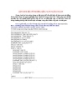
LẬP TRÌNH BẢN VẼ TỰ ĐỘNG BẰNG NGÔN NGỮ AUTOLISP
 6 p |
6 p |  407
|
407
|  101
101
-

Chương 26: Các vấn đề cơ bản của Autolisp
 97 p |
97 p |  235
|
235
|  97
97
-

Giáo trình AutoCad 2008-Phần 2
 97 p |
97 p |  141
|
141
|  59
59
-
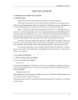
LẬP TRÌNH ỨNG DỤNG
 0 p |
0 p |  158
|
158
|  54
54
Chịu trách nhiệm nội dung:
Nguyễn Công Hà - Giám đốc Công ty TNHH TÀI LIỆU TRỰC TUYẾN VI NA
LIÊN HỆ
Địa chỉ: P402, 54A Nơ Trang Long, Phường 14, Q.Bình Thạnh, TP.HCM
Hotline: 093 303 0098
Email: support@tailieu.vn








